[Fiksni] iPhone kaže da nije instalirana SIM kartica
“Kada sam uključio svoj iPhone 6 danas, on pokazuje neSIM kartica. Pokušao sam nekoliko stvari: izvadio sam SIM karticu i vratio je, isključio i uključio, ali uvijek piše istu poruku. Bio sam stvarno razoren, svatko zna što treba učiniti iPhone ne može otkriti SIM karticu?”

Na ovo pitanje žalili su se mnogikorisnici. Kada iPhone kaže da SIM kartica nije instalirana nakon ispuštanja ili poništavanja, ne možete slati niti primati poruke, pozive ili pristupati datotekama unutar njega. Razlozi za neuspjeh SIM kartice, uključujući neispravnu karticu, probleme sa softverom, pregrijavanje baterije itd. Trebate kontaktirati prijevoznika kako biste provjerili je li plan aktivan ili ne. Ako je vaš plan aktivan, ali iPhone i dalje ne prepoznaje SIM karticu, isprobajte rješenja koja su navedena u nastavku.
- Dio 1: Kako popraviti iPhone bez SIM kartice Greška
- Dio 2: Kako povratiti podatke od oštećene SIM kartice
Dio 1: Kako popraviti iPhone bez SIM kartice Greška
Ovdje su osnovna rješenja za rješavanje iPhone uređajane može otkriti SIM karticu nakon ažuriranja iOS 10.2 / 10 / 9.3, jailbreakanja, vraćanja ili slučajnog ispuštanja. Samo pokušajte ove metode jedan po jedan da biste dobili pogrešnu pogrešku SIM kartice fiksno trajno.
1. rješenje: provjerite SIM karticu i ponovno pokrenite iPhone
Najčešće se pojavljuje nepravilno postavljena SIM karticarazlog za poruku o pogrešci koja nije instalirana na SIM kartici na iPhone uređaju. Izvadite SIM karticu i provjerite je li oštećena ili nakupljena prašinom. Ako je oštećen, nazovite ga kako biste ga zamijenili. Ako ne, stavite ga natrag, a zatim ponovno pokrenite uređaj će biti najlakši popravak.

2. rješenje: uključite i isključite Airplane Mode
Ovaj jednostavan trik može biti prilično učinkovit u mnogim slučajevima. Jednostavno idite na Postavke i uključite zrakoplovni mod. Nakon 20 sekundi, isključite ga.

3. rješenje: Ažuriranje postavki prijenosnika
Ako postoji nova verzija postavki operatera, ažurirajte ih i izdane će biti ispravljene. Evo koraka za ažuriranje postavke operatera:
- Idite na Postavke, dodirnite Općenito, a zatim Više.
- Sada možete vidjeti operatera na popisu, ako postoji nova verzija, morat ćete je ažurirati, dodirnite Ažuriraj.


4. rješenje: ažurirajte iPhone na najnoviju verziju iOS-a
Ažuriranje iPhone-a na najnoviju verziju iOS-a također je dobra ideja kada se SIM kartica ne može otkriti ili prepoznati. Ali prije toga provjerite je li vaš uređaj napunjen i povezan s mrežom.
- Idite na Postavke, Općenito, Ažuriranje softvera
- Ako je dostupna nova verzija softvera, dodirnite Software Update (Ažuriranje softvera) da biste je preuzeli i instalirali.


5. rješenje: Vratite iPhone na tvorničke postavke pomoću aplikacije iTunes
Ova metoda može biti krajnje rješenje za popravakPogreška SIM kartice. Ne zaboravite napraviti sigurnosnu kopiju uređaja prije vraćanja. Koraci su prilično jednostavni, samo pokrenite iTunes i povežite iPhone s računalom. Nakon što ste ga otkrili, kliknite "Vrati iPhone" da biste vratili uređaj.

Dio 2: Kako povratiti podatke od oštećene SIM kartice
Ako ste u lošoj sreći i SIM kartica je bilaoštećena, oporaviti podatke iz slomljena kartica će biti najhitnije stvar. Ako ste skenirali vaš iPhone u iTunes-u ili imate sigurnosnu kopiju u iCloud-u, možete jednostavno preuzeti sve tekstualne poruke, kontakte i druge internetske podatke pomoću UltData.
Besplatno preuzmite i instalirajte ovaj višenamjenski alat i slijedite korake u nastavku da biste vratili sve podatke unutar SIM kartice.
Prva metoda: Oporavak podataka mobilne SIM kartice iz iTunes Backup-a
- Pokrenite program i prebacite se na "Oporavak od iTunes sigurnosnih kopija datoteka", vaš iPhone backup će biti na popisu. Odaberite backup i pritisnite gumb "Start Scan".
- Nakon skeniranja možete pregledati sve podatke unutar sigurnosne kopije. Odaberite one koje trebate i povratite ih i spremite na računalo.


Metoda 2: Ekstrakt oštećene SIM kartice iz iCloud sigurnosne kopije
- Odaberite "Obnova iz iCloud datoteka sigurnosne kopije", a zatim se prijavite na svoj račun, datoteke sigurnosnih kopija u vašem iCloud će se prikazati gore. Odaberite onaj koji vam je potreban i pritisnite “Next” za preuzimanje.
- Nakon preuzimanja, program će automatski skenirati datoteke. Odaberite kontakte, zapise poziva i poruke koje trebate i kliknite "Obnovi" da biste ih vratili.

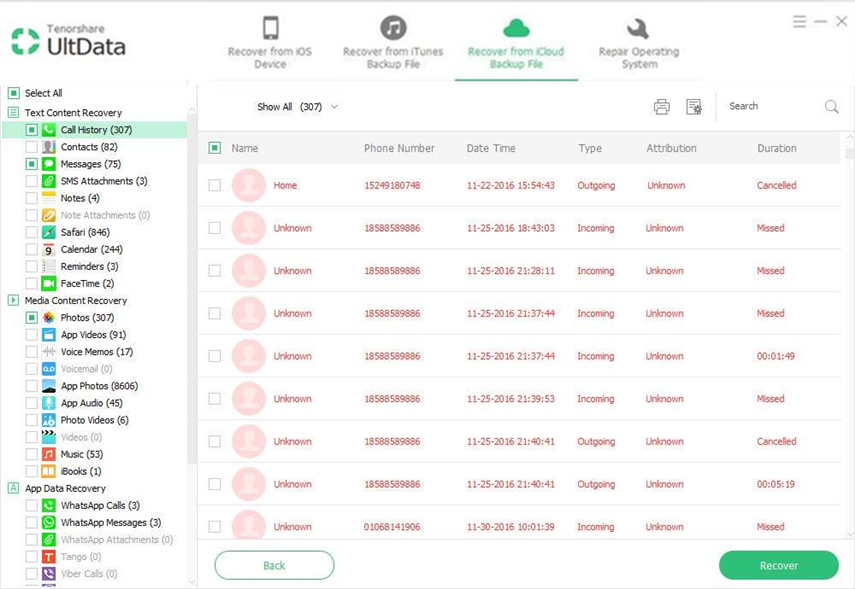
Sljedeći put kada iPhone kaže da nijedna SIM kartica nije instalirana, pokušajte s besplatnim metodama koje smo prikazali u ovom postu. Ako još uvijek imate pitanja, možete nam ostaviti poruke komentiranjem u nastavku.









